近日,Windows 11系統在輸入法打字時不顯示候選字詞框的問題困擾著許多使用者。在面對這項困擾時,許多人束手無策。但別擔心,php小編蘋果為您提供解決方案。前往“設定”-“系統”-“顯示”-“關於”-“Windows 觸控鍵盤”,將“在彈出框中顯示候選字詞”選項勾選,即可解決這一問題。透過這項簡單操作,您就可以輕鬆解決Windows 11系統中不顯示候選字詞框的煩惱,讓您的輸入體驗煥然一新。
1、右鍵右下角任務欄中的輸入法圖標,選擇選項框中的"更多鍵盤設定"。
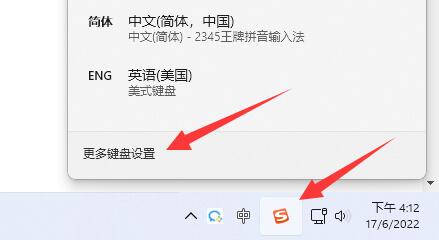
2、接著點擊中文右側的三個點圖標,選擇選項清單中的"語言選項"。
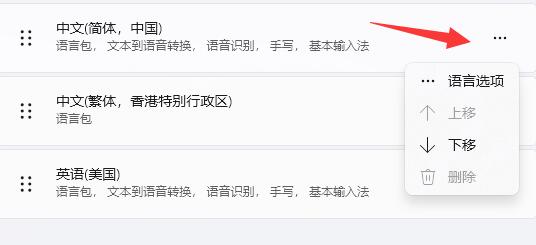
3、接著再點擊輸入法右側的三個點圖標,選擇"鍵盤選項"開啟。
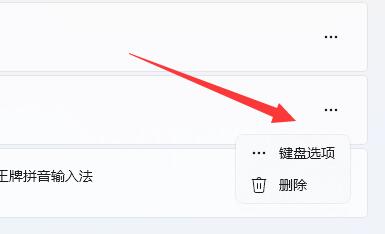
4、然後點選"常規"選項。
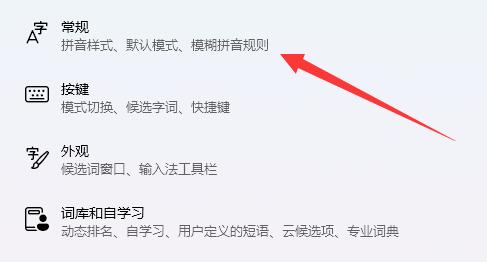
5、最後將"相容性"下方的開關按鈕打開就可以了。

| 其他問題 | |||
| 共享印表機無法新增 | 更新配置到win11 | 電腦慢處理教學 | win11改win7桌面 |
| #工作管理員已停用 | 防火牆關閉了還是提示被攔截 | ||
以上是如何解決Windows 11系統中輸入法打字時不顯示候選字詞框的問題的詳細內容。更多資訊請關注PHP中文網其他相關文章!




